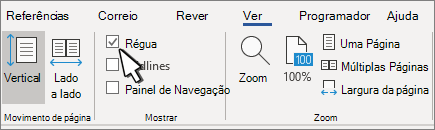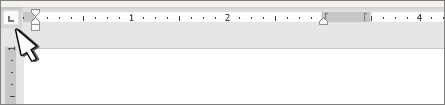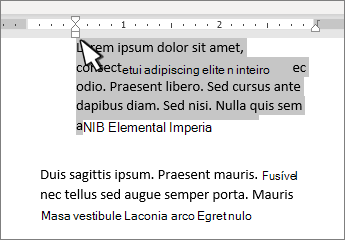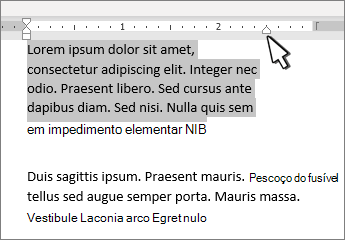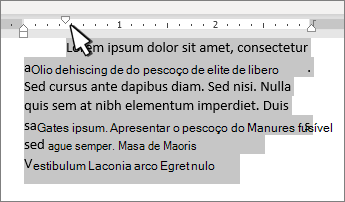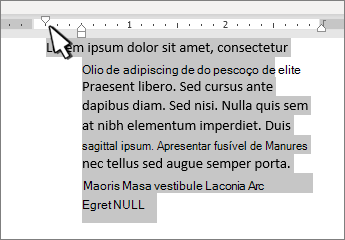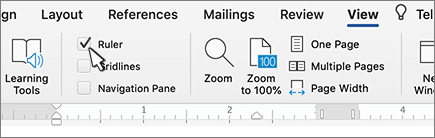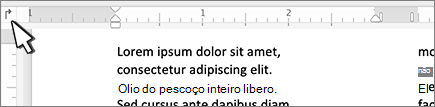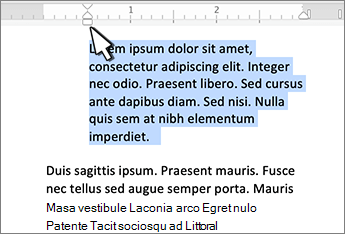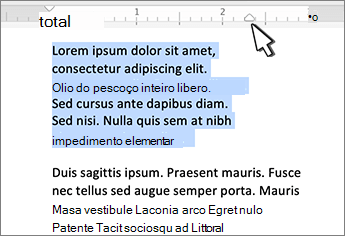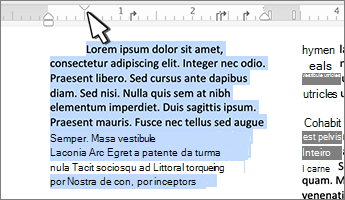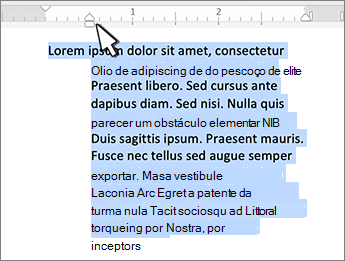Ativar a régua
Se não vir a régua na parte superior do documento, aceda a Ver > Régua para a apresentar.
Definir uma tabulação utilizando a régua
-
Selecione Tecla de Tabulação Esquerda
-
Escolha um dos seguintes tipos:
-
-
-
-
-
-
-
Clique ou toque na parte inferior da régua horizontal onde pretende definir a tabulação.
Arraste a tabulação para baixo da régua para removê-la.
O avanço esquerdo define a posição do lado esquerdo de um parágrafo. Quando move o avanço esquerdo, o avanço da primeira linha ou avanço pendente é movido em sincronização.
-
Selecione o texto onde pretende definir o avanço esquerdo.
-
Na régua, arraste o marcador quadrado no canto inferior esquerdo da régua para o local onde pretende colocar o limite esquerdo do parágrafo.
O marcador de avanço à direita controla a posição do lado direito de um parágrafo.
-
Selecione o texto onde pretende definir o avanço certo.
-
Na régua, arraste o marcador triangular no canto inferior direito da régua para o local onde pretende obter a margem direita do parágrafo.
Com um avanço da primeira linha, a primeira linha de um parágrafo é com avanço e as seguintes linhas de um parágrafo não são.
-
Selecione o texto onde pretende adicionar um avanço de primeira linha.
-
Na régua, arraste o marcador triangular no canto superior esquerdo da régua para o local onde pretende que o avanço comece, por exemplo, para a marca de 1".
Com um avanço pendente, a segunda linha e todas as linhas seguintes de um parágrafo são colocadas à frente da primeira linha.
-
Selecione o texto onde pretende adicionar um avanço pendente.
-
Na régua, arraste a parte triangular superior do marcador inferior para o local onde pretende que o avanço comece, por exemplo, para a marca de 1".
Ativar a régua
Se não vir a régua na parte superior do documento, aceda a Ver > Régua para a apresentar.
Definir uma tabulação utilizando a régua
-
Selecione Tecla de Tabulação Esquerda
-
Escolha um dos seguintes tipos:
-
-
-
-
-
-
-
Clique ou toque na parte inferior da régua horizontal onde pretende definir a tabulação.
Arraste a tabulação para baixo da régua para removê-la.
O avanço esquerdo define a posição do lado esquerdo de um parágrafo. Quando move o avanço esquerdo, o avanço da primeira linha ou avanço pendente é movido em sincronização.
-
Selecione o texto onde pretende definir o avanço esquerdo.
-
Na régua, arraste o marcador quadrado no canto inferior esquerdo da régua para o local onde pretende colocar o limite esquerdo do parágrafo.
O marcador de avanço à direita controla a posição do lado direito de um parágrafo.
-
Selecione o texto onde pretende definir o avanço certo.
-
Na régua, arraste o marcador triangular no canto inferior direito da régua para o local onde pretende obter a margem direita do parágrafo.
Com um avanço da primeira linha, a primeira linha de um parágrafo é com avanço e as seguintes linhas de um parágrafo não são.
-
Selecione o texto onde pretende adicionar um avanço de primeira linha.
-
Na régua, arraste o marcador triangular no canto superior esquerdo da régua para o local onde pretende que o avanço comece, por exemplo, para a marca de 1".
Com um avanço pendente, a segunda linha e todas as linhas seguintes de um parágrafo têm um avanço maior que o primeiro.
-
Selecione o texto onde pretende adicionar um avanço pendente.
-
Na régua, arraste a parte triangular superior do marcador inferior para o local onde pretende que o avanço comece, por exemplo, para a marca de 1".